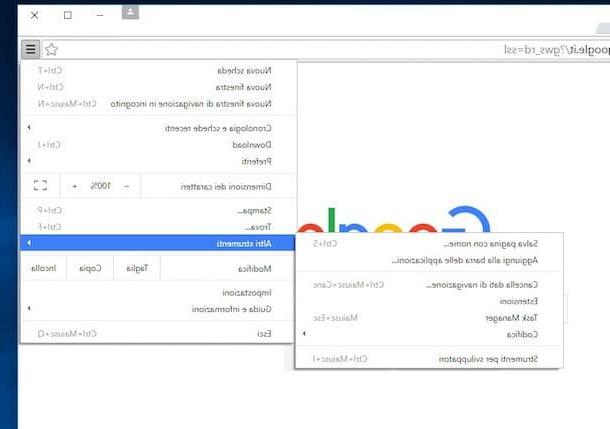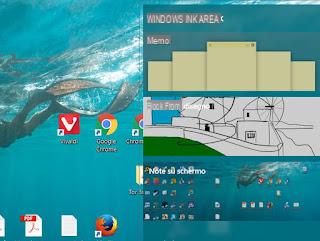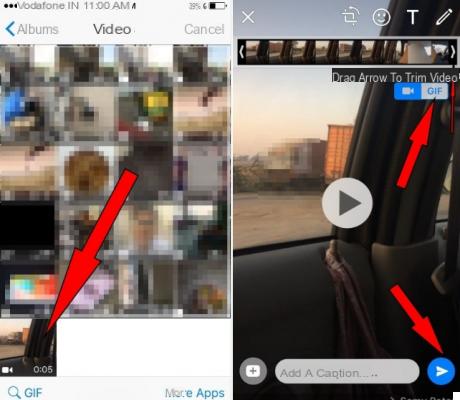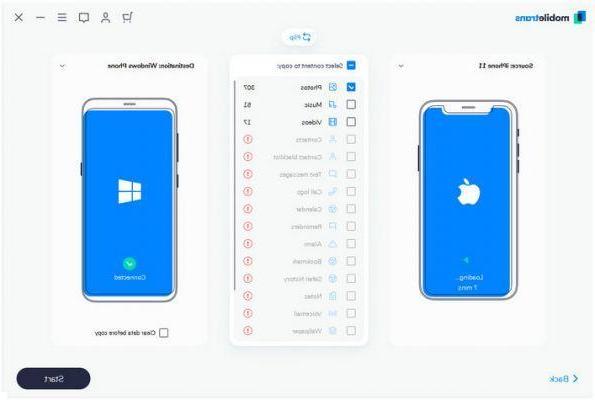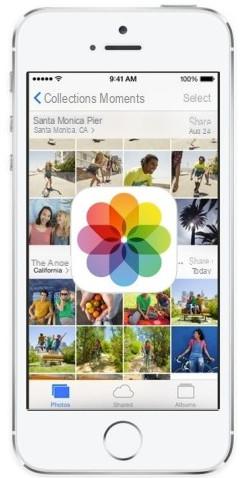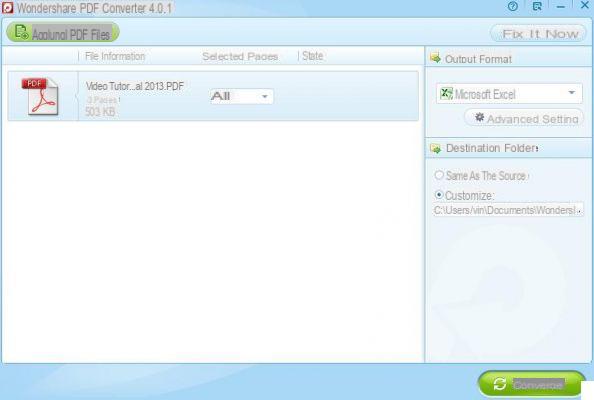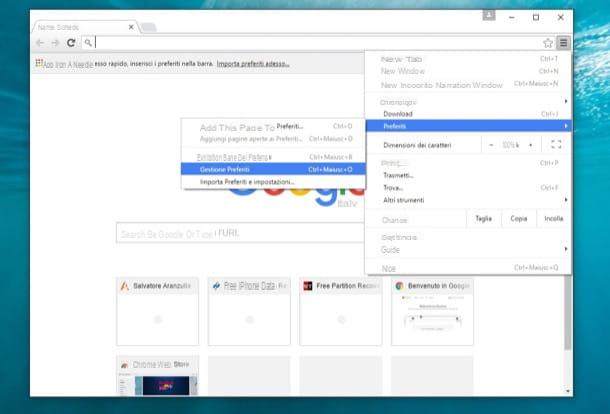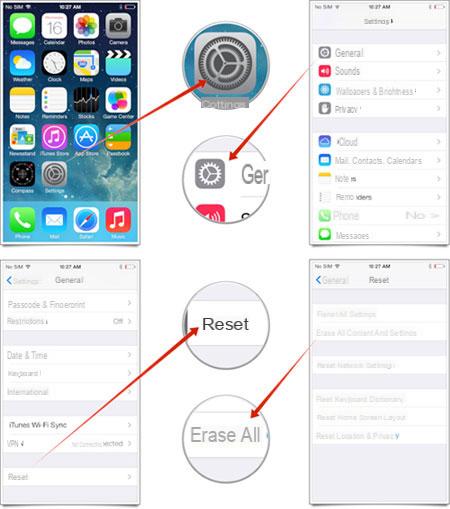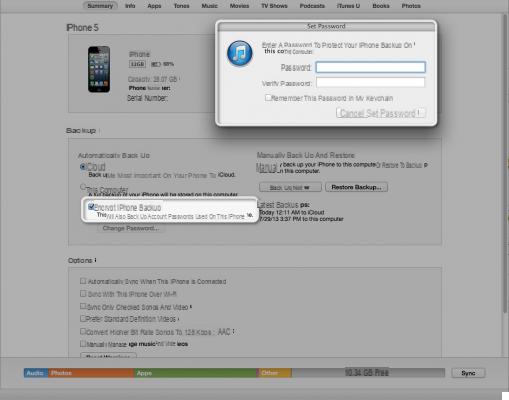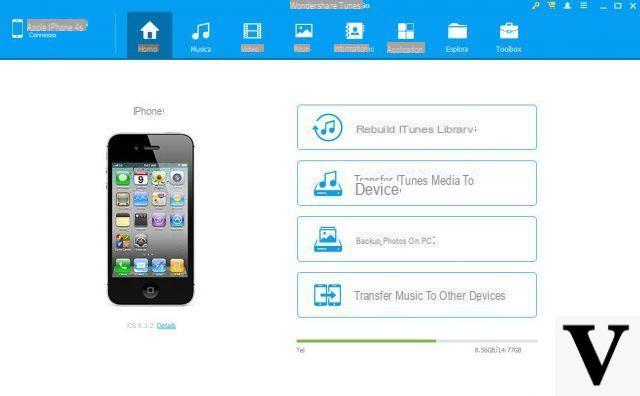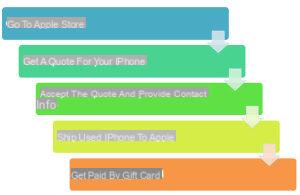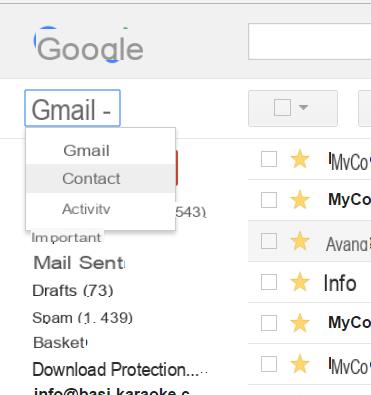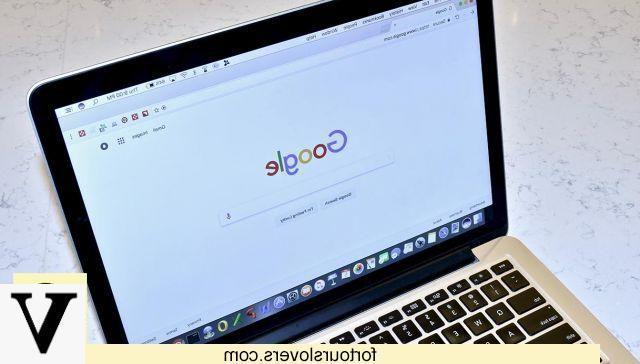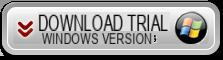Le remplissage automatique de Chrome est une fonctionnalité qui permet au navigateur de Google de remplir automatiquement les formulaires sur les pages Web, le faire pour l'utilisateur. Par exemple, lorsque vous achetez quelque chose sur Amazon, Chrome peut saisir toutes vos données telles que nom, prénom, adresse, numéro de téléphone et adresse e-mail.
Si vous vous souciez de votre vie privée, vous pourriez choisir de désactiver le remplissage automatique des formulaires de Chrome. Cela est sans aucun doute un avantage pour la confidentialité (car vous n'autorisez pas Chrome à conserver vos données personnelles), mais en même temps cela vous prive d'un grand confort et vous oblige à saisir manuellement les données sur chaque site qui vous le demande. pour ça. Même les nouveaux, car le remplissage automatique est lié à un nom + prénom + adresse et non à un site en particulier. Lorsque vous commencez à remplir un formulaire sur un site que vous n'avez jamais visité auparavant, en fait, si vous entrez votre nom, Chrome suggère déjà toutes les autres données.
Comment désactiver le remplissage automatique dans Chrome
Si vous souhaitez désactiver la compilation automatique des formulaires sur Chrome vous devez ouvrir les paramètres depuis le menu en haut à droite, celui avec les trois points verticaux. Vous trouverez ici la rubrique Compilation automatique avec trois options : "Mot de passe", "Modes de paiement" et "Adresses et plus". C'est cette dernière qui nous intéresse, cliquez et Chrome vous montrera toutes les adresses enregistrées, liées à un nom et un prénom. Pour désactiver la fonctionnalité vous devez agir sur la bascule "Enregistrer et renseigner les adresses".
Comment supprimer des informations déjà enregistrées de Chrome
Avec la manœuvre qui vient d'être décrite vous ne faites que désactiver la compilation automatique des formulaires, mais les données enregistrées par Chrome restent. En cliquant sur les trois points à droite de chaque adresse, vous avez cependant la possibilité de modifier ou de supprimer chaque entrée. En cliquant sur "Supprimer" il ne vous sera pas demandé de confirmer, soyez donc prudent. Pour être encore plus sûr que toutes les informations relatives à vos adresses soient supprimées de Chrome vous devez procéder à annulation des données de navigation. Pour ce faire, retournez à la page principale des paramètres et, sous "Confidentialité et sécurité", cliquez sur "Effacer les données de navigation" puis sur l'onglet "Avancé". Vous trouverez ici la case à cocher pour décocher la case "Données pour formulaire automatique remplissage. ". Sélectionnez-le puis cliquez sur " Effacer les données ".
Comment désactiver le remplissage automatique de Chrome